Kuinka tyhjentää DNS-välimuisti Androidissa
Sekalaista / / April 03, 2023

DNS tulee sanoista Domain Name System. Sitä pidetään Internetin puhelinluettelona, koska se kääntää verkkotunnuksen koneystävällisiksi IP-osoitteiksi. Sinun ei siis tarvitse muistaa niiden sivustojen IP-osoitteita, jotka haluat avata Chromessa tai muissa verkkoselaimissa. Tekniset asiantuntijat sanovat, että kun selain ei voi muodostaa yhteyttä verkkosivustoon, DNS-välimuistissa on joitain ongelmia. Joten, jos haluat nauttia keskeytymättömästä Internetistä, voit tyhjentää DNS-välimuistin. Joten jos haluat oppia tyhjentämään DNS-välimuistin Androidissa, olet oikealla sivulla. Koska tässä oppaassa kerromme sinulle, kuinka se suoritetaan gadgetissasi. Aloitetaan siis ilman pitkiä puheita.
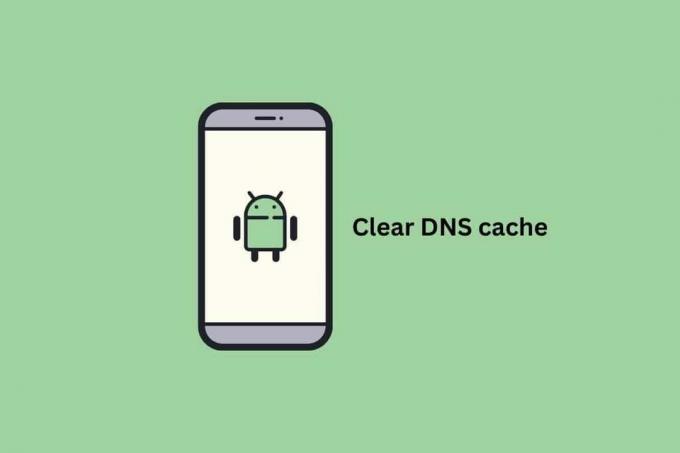
Sisällysluettelo
- Kuinka tyhjentää DNS-välimuisti Androidissa
- Tapa 1: Google Chromen käyttäminen
- Tapa 2: Chromen asetussivun käyttäminen
- Kuinka vaihtaa DNS Androidissa
Kuinka tyhjentää DNS-välimuisti Androidissa
DNS-välimuisti tallentaa tiedot sivustoista, jotka avaat päivittäin. Mutta suojataksesi näitä tietoja huonoilta toimijoilta tai kerääjiltä voit tyhjentää DNS-välimuistin
Android. Tässä oppaassa kerromme myös, kuinka DNS: ää vaihdetaan Androidissa. Joten jatka lukemista saadaksesi lisätietoja siitä.Tapa 1: Google Chromen käyttäminen
Käytän Google chromea usein laitteellani. Joten, huuhtelen säännöllisesti matkapuhelimeni välimuistia. Jos haluat suorittaa saman laitteellasi, noudata alla olevia ohjeita:
Huomautus: Koska älypuhelimissa ei ole samoja Asetukset-vaihtoehtoja ja ne vaihtelevat valmistajittain, varmista oikeat asetukset ennen kuin muutat niitä. Nämä vaiheet suoritettiin Samsung Galaxy S21 5G.
1. Käynnistä Kromi sovellus laitteellesi.
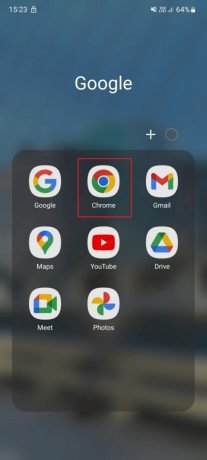
2. Tyyppi chrome://net-internals/#dns Chromen hakukentässä ja napauta Mennä.

3. Tässä, napauta Tyhjennä isäntävälimuisti tyhjentääksesi älypuhelimen DNS-välimuistin.
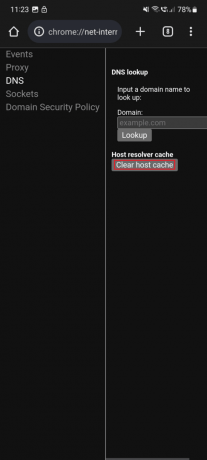
Lue myös:12 parasta ratkaisua ERR-osoitteeseen, joihin ei saada yhteyttä Androidilla
Tapa 2: Chromen asetussivun käyttäminen
Jotkut tekniset asiantuntijat ovat ehdottaneet, että sovelluksen tyhjentäminen laitteeltasi voi myös ratkaista verkkotunnusjärjestelmään liittyvät ongelmat. Joten voit käyttää alla mainittuja vaiheita:
1. Pidä Chrome-sovellus -kuvaketta avataksesi pikavalikko. Avaa sen jälkeen Chromen sovellustietosivu napauttamalla i -kuvake tai Sovelluksen tiedot.
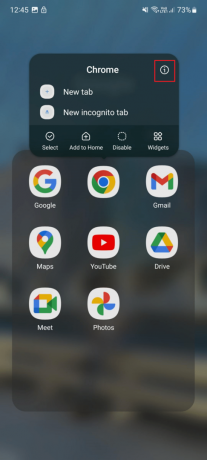
2. Vieritä alas ja napauta Varastointi.
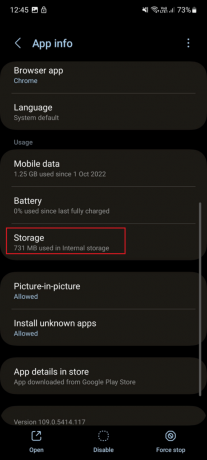
3. Tässä, napauta Tyhjennä välimuisti tyhjentääksesi laitteellesi tallennetun paikallisen välimuistin, mikä todennäköisesti myös korjaa DNS-ongelmat.

Lue myös:DNS: n käyttöönotto HTTPS: n kautta Chromessa
Kuinka vaihtaa DNS Androidissa
Google otti virallisesti käyttöön koko järjestelmän kattavan DNS-määrityksen Android 9:n julkaisun myötä. Joten on olemassa erilaisia tapoja vaihtaa palvelinta. Noudata siis omistamasi Android-version ohjeita
Vaihtoehto I: PäälläAndroid 9 tai uudempi versio
Voit vaihtaa laitteesi DNS-palvelinta. Muuta DNS-palvelin noudattamalla yksinkertaisia ohjeita:
1. Käynnistä ensin asetukset sovellus älypuhelimeesi.

2. Näpäytä Liitännät.
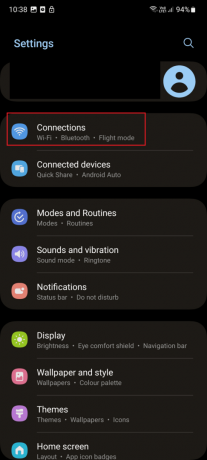
3. Napauta nyt Lisää yhteysasetuksia.

4. Tässä, napauta Yksityinen DNS.

5. Kohdassa Yksityinen DNS-palveluntarjoajan nimi, Anna DNS-palvelinisäntäpalveluntarjoajaltasi ja napauta Tallentaa.

Vaihtoehto II: Android 8.1:ssä ja vanhemmissa versioissa
Muuta DNS-palvelinta Android 8.1:ssä ja sitä vanhemmissa versioissa seuraavasti:
1. Tuoda markkinoille asetukset laitteellasi.
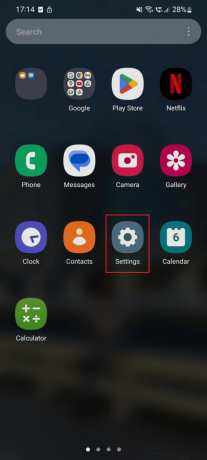
2. Napauta nyt Wi-Fi.
3. Avaa sen jälkeen Wi-Fi-tukiasema, johon olet yhteydessä, ja tee muutokset IP-asetukset to Staattinen.
4. Muuta DNS 1 ja DNS 2 osoitteita Wi-Fi-yhteys. Voit kirjoittaa minkä tahansa haluamasi DNS-osoitteen.
Suositus:
- Kuinka peruuttaa Grove-jäsenyys
- Kuinka korjata hiljainen hälytysongelma iPhonessa
- NextDNS vs Cloudflare: Kumpi on nopeampi DNS?
- Korjaa tietokoneesi näyttää olevan oikein määritetty, mutta DNS ei vastaa Windows 10: ssä
Toivomme, että opit tyhjennä DNS-välimuisti Androidissa ja kuinka muuttaa DNS-palvelinta Androidissa. Voit vapaasti ottaa meihin yhteyttä kyselyilläsi ja ehdotuksillasi alla olevan kommenttiosion kautta. Kerro meille myös, mitä haluat oppia seuraavaksi.



